Pantalla [Editar opciones básicas]
Inicie sesión en la IU remota como administrador con privilegios de Administrador y haga clic en [Configuración]  [Gestión de usuarios]
[Gestión de usuarios]  [Gestión de autenticación]
[Gestión de autenticación]  [Opciones básicas]
[Opciones básicas]  [Editar] para visualizar la pantalla [Editar opciones básicas].
[Editar] para visualizar la pantalla [Editar opciones básicas].
Utilice esta pantalla para activar y desactivar la autenticación de usuario, especificar el método de inicio de sesión y configurar las opciones básicas para la autenticación de usuario.
 [Gestión de usuarios]
[Gestión de usuarios]  [Gestión de autenticación]
[Gestión de autenticación]  [Opciones básicas]
[Opciones básicas]  [Editar] para visualizar la pantalla [Editar opciones básicas].
[Editar] para visualizar la pantalla [Editar opciones básicas].Utilice esta pantalla para activar y desactivar la autenticación de usuario, especificar el método de inicio de sesión y configurar las opciones básicas para la autenticación de usuario.
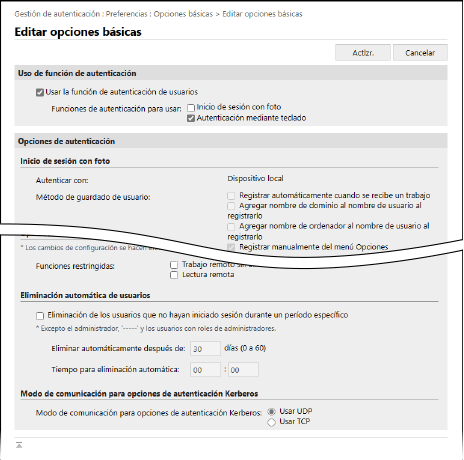
[Uso de función de autenticación]
[Usar la función de autenticación de usuarios]
Seleccione esta casilla para utilizar la autenticación de usuario.
[Funciones de autenticación para usar]
Seleccione la casilla del método de inicio de sesión que desee utilizar.
Configure las opciones en [Opciones de autenticación], según el método de inicio de sesión seleccionado.
Configure las opciones en [Opciones de autenticación], según el método de inicio de sesión seleccionado.
* La casilla [Autenticación mediante teclado] se selecciona automáticamente cuando se selecciona la casilla [Autenticación móvil].
[Opciones de autenticación]
Configure las opciones necesarias cuando utilice cada método de inicio de sesión y otras funciones de autenticación.
[Autenticación mediante teclado]

Si ha seleccionado [Autenticación mediante teclado] en [Funciones de autenticación para usar], configure las opciones del sistema de autenticación y la pantalla de inicio de sesión para la autenticación mediante teclado.
[Autenticación]
Seleccione el sistema de autenticación del usuario.
Para utilizar un servidor de autenticación externo, seleccione la casilla [Servidor] y seleccione el tipo de servidor.
* Si ha seleccionado [Microsoft Entra ID] como tipo de servidor, puede comprobar la conexión al servidor pulsando [ Menú] en la parte superior derecha de la pantalla de inicio de sesión
Menú] en la parte superior derecha de la pantalla de inicio de sesión  [Compruebe el error\nde conexión del servidor].
[Compruebe el error\nde conexión del servidor].
Para utilizar un servidor de autenticación externo, seleccione la casilla [Servidor] y seleccione el tipo de servidor.
* Si ha seleccionado [Microsoft Entra ID] como tipo de servidor, puede comprobar la conexión al servidor pulsando [
 Menú] en la parte superior derecha de la pantalla de inicio de sesión
Menú] en la parte superior derecha de la pantalla de inicio de sesión  [Compruebe el error\nde conexión del servidor].
[Compruebe el error\nde conexión del servidor].[Número de cachés para inicio usuarios conectados]
Muestra el historial de inicio de sesión del usuario en una lista desplegable en la pantalla de inicio de sesión. Seleccione "0" para no mostrar este historial y seleccione "1" para mostrar solo el historial del usuario que haya iniciado sesión más recientemente.
[Mostrar botón en el menú Opciones]
Seleccione esta casilla para que el usuario pueda cambiar la contraseña con el [ Menú] en la parte superior derecha de la pantalla de inicio de sesión.
Menú] en la parte superior derecha de la pantalla de inicio de sesión.
 Menú] en la parte superior derecha de la pantalla de inicio de sesión.
Menú] en la parte superior derecha de la pantalla de inicio de sesión.[Usar teclas numéricas para autenticación]
Seleccione esta casilla para permitir el inicio de sesión utilizando solo las teclas numéricas cuando el nombre de usuario y la contraseña estén formados solo por números.
[Restringir reutilización de contraseña]
Seleccione esta casilla para restringir la reutilización de las contraseñas que se han utilizado anteriormente (contraseñas almacenadas en el historial), e introduzca el número de contraseñas que se almacenarán en el historial.
[Establecer período de prohibición de cambio de contraseña]
Seleccione esta casilla para establecer un período en el que prohibir los cambios de contraseña, e introduzca el número de días para el período de prohibición.
* Esta opción solo se puede configurar cuando la casilla [Restringir reutilización de contraseña] está marcada.
[Autenticación de IU remota]
[Modo de autenticación]
Seleccione el modo de autenticación que se utilizará al iniciar sesión en la IU remota.
Para permitir que todos los usuarios, incluidos los no registrados, inicien sesión como usuario general, seleccione [Modo de autenticación de invitados].
Para permitir el inicio de sesión únicamente a los usuarios con privilegios de administrador, seleccione [Modo de autenticación de administradores].
[Utilizar siempre autenticación de doble factor]
Para exigir a los usuarios que introduzcan una contraseña de un solo uso (autenticación de dos factores) cuando inicien sesión en la IU remota, seleccione [Todos los usuarios] o [Solo administradores] como los usuarios a los que se aplica.
[Otro tipo de autenticación]
[Método de autenticación de servicio web]
Seleccione el método de autenticación del dispositivo local para utilizar en la comunicación con las aplicaciones del servicio Web.
* El método de autenticación seleccionado también se utiliza al realizar la autenticación de usuario durante la distribución de la información del dispositivo. Ejecución de la autenticación de usuario al recibir información de dispositivo
[Autenticación integrada]
[Desactivar autenticación integrada]
La autenticación integrada es una función que permite utilizar la información de autenticación empleada en el inicio de sesión al iniciar sesión en otras ocasiones. La autenticación es válida durante el periodo de validez de la sesión. Marque esta casilla para desactivar la autenticación integrada.
Para desactivar la autenticación integrada mediante credenciales por la autenticación de dispositivo local y la autenticación del servidor LDAP, seleccione las casillas [Desactivar autenticación integrada usando credenciales para autenticación de dispositivo local] y [Desactivar autenticación integrada usando credenciales para autenticación de servidor LDAP].
Para permitir el funcionamiento de las siguientes carpetas y Buzón avanzado cuando la autenticación integrada está desactivada, registre un nombre de usuario y una contraseña independientes:
Carpeta personal
Servidor LDAP
Carpeta compartida, servidor FTP o servidor WebDAV
Buzón avanzado
[Otras opciones]
[Opciones de reconocimiento de usuario]
[Coincidencia de mayúsculas para nombre de usuario]
Seleccione esta casilla cuando utilice nombres de usuario que distingan entre mayúsculas y minúsculas.
* Se recomienda configurar esta opción junto con la de establecer los usuarios para datos de impresión. [Coincidencia de mayúsculas para nombre de usuario]
[Permitir uso de @ en nombre de usuario]
Seleccione esta casilla para permitir el uso de la arroba (@) en el nombre de usuario.
[Opciones de gestión de grupos de usuarios]
[Usar ID de departamento como grupo del usuario]
Seleccione esta casilla para utilizar un ID de departamento como grupo de usuarios. Destinos compartidos en un grupo (grupo de usuarios)
[Opciones de ID de departamento para usuarios]
[Establecer ID de departamento automáticamente cuando se registra el usuario]
Seleccione esta casilla para registrar un ID de departamento automáticamente y asignarlo a un usuario al registrar y editar usuarios con la IU remota.
El ID de departamento se registra y asigna automáticamente en los siguientes casos:
Si el nombre de usuario es un número de siete dígitos o menos, ese número se registra y se asigna como ID de departamento.
Si la contraseña registrada al usuario es un número de siete dígitos o menos, ese número se asigna como PIN de ID de departamento.
Si el nombre de usuario y la contraseña no cumplen las condiciones anteriores, se registra un ID de departamento numerado secuencialmente a partir de "0000001" y se asigna por orden. No se asigna un PIN.
No se establece una restricción en el número de páginas.
El ID de departamento no se registra ni se asigna automáticamente en los siguientes casos:
Cuando se registra o edita un usuario en el panel de control
Cuando se registra o edita un usuario con un ID de departamento asignado
cuando ya están registrados 1.000 ID de departamento
Cuando ya están registrados 1.001 o más usuarios
[Elimine automáticamente el ID de departamento en Eliminación del usuario]
Seleccione esta casilla para eliminar automáticamente el ID de departamento asignado a un usuario cuando dicho usuario se elimine.
También se elimina la información del contador total vinculada al ID de departamento.
Si hay varios usuarios registrados en el ID de departamento, este no se elimina automáticamente.
[Establecer rol prefijado]
[Rol prefijado al registrar un usuario]
Especifique el rol que se selecciona inicialmente de forma prefijada cuando se registra un usuario.
* Esta opción también se aplica en situaciones como cuando no se establecen privilegios en la información del usuario importado.
[Cambio de opciones por parte de usuarios sin privilegios de administrador]
[Permitir opciones de dirección de e-mail]
Seleccione la casilla para permitir a los usuarios sin privilegios de Administrador especificar sus propias direcciones de e-mail en sus cuentas de usuario.
[Opciones de dispositivo]
[Funciones restringidas]
Seleccione las casillas de las funciones que no se pueden utilizar cuando se usa la autenticación de usuario.
[Eliminación automática de usuarios]
[Eliminación de los usuarios que no hayan iniciado sesión durante un período específico]
Seleccione esta casilla para borrar automáticamente los usuarios registrados en el dispositivo local que no hayan iniciado sesión en el equipo durante un período de tiempo especificado. En [Eliminar automáticamente después de] y [Tiempo para eliminación automática], introduzca el número de días desde la última fecha de inicio de sesión hasta que se realice la eliminación automática, y especifique la hora a la que se realizará la eliminación.
Estos ajustes no se aplican al usuario "-----" registrado por defecto ni a los administradores con privilegios de Administrador.
Si establece [Eliminar automáticamente después de] en [0] días, todos los usuarios se borrarán a la hora especificada en [Tiempo para eliminación automática] (excluyendo a los usuarios que no estén sujetos a eliminación automática).
Si un usuario nunca ha iniciado sesión antes, el equipo establece la fecha de registro del usuario como la última fecha de inicio de sesión.
Si el usuario no puede eliminarse automáticamente porque el equipo está apagado o se encuentra en modo de reposo, el usuario se eliminará después de que el equipo se encienda o se haya recuperado del modo de reposo.
[Modo de comunicación para opciones de autenticación Kerberos]
Seleccione el método de comunicación que se utiliza para la autenticación Kerberos.